Megjegyzés
Az oldalhoz való hozzáféréshez engedély szükséges. Megpróbálhat bejelentkezni vagy módosítani a címtárat.
Az oldalhoz való hozzáféréshez engedély szükséges. Megpróbálhatja módosítani a címtárat.
Feljegyzés
A Slack egyéni/BYOA-alkalmazással való integrálása nem támogatott. A katalógusalkalmazás használata a cikkben leírtak szerint támogatott. A katalógusalkalmazás testre lett szabva, hogy működjön a Slack SCIM v1-kiszolgálójával.
A cikk célja, hogy bemutassa a Slackben és a Microsoft Entra ID-ban végrehajtandó lépéseket, hogy automatikusan kiépítse és bontsa ki a felhasználói fiókokat a Microsoft Entra ID-ból a Slackbe. A szolgáltatás működéséről, működéséről és a gyakori kérdésekről a Microsoft Entra-azonosítóval rendelkező SaaS-alkalmazások felhasználói kiépítésének és leépítésének automatizálása című témakörben olvashat.
Támogatott képességek
- Felhasználók létrehozása a Slackben
- Felhasználók eltávolítása a Slackben, ha már nincs szükségük hozzáférésre
- Felhasználói attribútumok szinkronizálásának megtartása a Microsoft Entra ID és a Slack között
- Csoportok és csoporttagságok megadása a Slackben
- Egyszeri bejelentkezés a Slackbe (ajánlott)
Előfeltételek
A cikkben ismertetett forgatókönyv feltételezi, hogy már rendelkezik a következő elemekkel:
- Egy Microsoft Entra bérlő.
- Az alábbi szerepkörök egyike: Alkalmazásadminisztrátor, felhőalkalmazás-rendszergazda vagy alkalmazástulajdonos.
- Egy Slack-bérlőnél a Plus-csomagot vagy jobbat engedélyeztek.
- Egy csapatrendszergazdai engedélyekkel rendelkező felhasználói fiók a Slackben.
Feljegyzés
Ez az integráció a Microsoft Entra US Government Cloud-környezetből is használható. Ezt az alkalmazást a Microsoft Entra US kormányzati felhőalkalmazás-katalógusában találja, és ugyanúgy konfigurálhatja, mint a nyilvános felhőben.
1. lépés: A kiépítés megtervezése
- Tudjon meg többet arról, hogyan működik a szolgáltatás.
- Határozza meg, hogy ki van a juttatás hatókörében.
- Határozza meg, hogy mely adatokat kapcsolja a Microsoft Entra ID és a Slack között.
2. lépés: Slack hozzáadása a Microsoft Entra alkalmazáskatalógusából
Vegye fel a Slacket a Microsoft Entra alkalmazásgalériájából, hogy megkezdje a Slackhez történő felhasználói előkészítést. Ha korábban beállította a Slacket egyszeri bejelentkezéshez, ugyanazt az alkalmazást használhatja. Javasoljuk azonban, hogy az integráció kezdeti tesztelésekor hozzon létre egy külön alkalmazást. További információ az alkalmazás katalógusból való hozzáadásáról.
3. lépés: Meghatározni, hogy kik tartoznak a kiépítés hatókörébe.
A Microsoft Entra rendelkezésre bocsátási szolgáltatása lehetővé teszi, hogy az alkalmazáshoz való hozzárendelés vagy a felhasználó vagy csoport attribútumai alapján határozza meg, kiket kell kiépíteni. Ha az alapján szeretné szabályozni, hogy kik legyenek kiépítve az alkalmazáshoz, hogy milyen hozzárendelése van, akkor a lépéseket követve felhasználókat és csoportokat rendelhet az alkalmazáshoz. Ha úgy dönt, hogy a felhasználó vagy csoport attribútumai alapján határozza meg, kit állítson be, használhat hatókörszűrőt.
Kezdje kicsiben. Tesztelje a felhasználók és csoportok kis halmazát, mielőtt mindenkire kiterjesztené. Amikor az átadás hatóköre a hozzárendelt felhasználókra és csoportokra van beállítva, ennek szabályozásához egy vagy két felhasználót vagy csoportot rendelhet az alkalmazáshoz. Ha a hatókör minden felhasználóra és csoportra be van állítva, megadhat egy attribútumalapú hatókörszűrőt.
Ha további szerepkörökre van szüksége, frissítheti az alkalmazásjegyzéket új szerepkörök hozzáadásához.
4. lépés: Automatikus felhasználókiépítés konfigurálása a Slackben
Ez a szakasz végigvezeti a Microsoft Entra-azonosító és a Slack felhasználói fiókkiépítési API-jának összekapcsolásán, valamint a kiépítési szolgáltatás konfigurálásával a hozzárendelt felhasználói fiókok létrehozására, frissítésére és letiltására a Slackben a Microsoft Entra ID felhasználói és csoporthozzárendelése alapján.
A Slack automatikus felhasználói fiókkiépítésének konfigurálása a Microsoft Entra-azonosítóban:
Jelentkezzen be a Microsoft Entra felügyeleti központba legalább felhőalkalmazás-rendszergazdaként.
Navigáljon a Entra ID>Vállalati alkalmazásokhoz

Az alkalmazások listájában válassza a Slack lehetőséget.

Válassza a Kiépítés lapot.

Állítsa a kiépítési módotautomatikusra.

A Rendszergazdai hitelesítő adatok szakaszban válassza az Engedélyezés lehetőséget. Ez megnyit egy Slack-engedélyezési párbeszédpanelt egy új böngészőablakban.
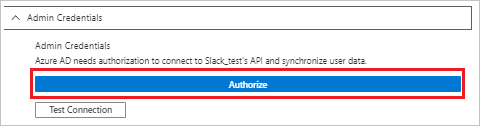
Az új ablakban jelentkezzen be a Slackbe a csapatrendszergazdai fiókjával. az eredményként kapott engedélyezési párbeszédpanelen válassza ki azt a Slack-csoportot, amelyhez engedélyezni szeretné a kiépítést, majd válassza az Engedélyezés lehetőséget. Miután végzett, lépjen vissza az Azure Portalra az átadás konfigurációjának befejezéséhez.

Válassza a Kapcsolat tesztelése lehetőséget, hogy a Microsoft Entra-azonosító csatlakozni tud-e a Slack-alkalmazáshoz. Ha a kapcsolat meghiúsul, ellenőrizze, hogy a Slack-fiók csapatrendszergazdai engedélyekkel rendelkezik-e, majd próbálja megismételni az engedélyezési lépést.
Az Értesítési e-mail mezőben adja meg annak a személynek vagy csoportnak az e-mail-címét, akinek meg kell kapnia a kiépítési hibaértesítéseket, és jelölje be az E-mail-értesítés küldése hiba esetén jelölőnégyzetet.

Válassza a Mentés lehetőséget.
A Leképezések szakaszban válassza a Microsoft Entra-felhasználók szinkronizálása a Slackbe lehetőséget.
Az Attribútumleképezések szakaszban tekintse át a Microsoft Entra-azonosítóról a Slackre szinkronizált felhasználói attribútumokat. Az egyező tulajdonságokként kiválasztott attribútumok a Slackben lévő felhasználói fiókok frissítési műveleteinek egyeztetésére szolgálnak. A módosítások véglegesítéséhez válassza a Mentés gombot.
| Attribútum | Típus |
|---|---|
| aktív | Logikai érték |
| külső azonosító | Sztring |
| megjelenített név | Sztring |
| név.vezetéknév | Sztring |
| név.keresztnév | Sztring |
| cím | Sztring |
| emails[type eq "munka"].value | Sztring |
| Felhasználónév | Sztring |
| becenév | Sztring |
| címek[type eq "untyped"].utcaCím | Sztring |
| No improvements are necessary in this case as the text seems to be a technical reference name that should remain unchanged. | Sztring |
| addresses[type eq "típusnélküli"].régió | Sztring |
| addresses[type eq "untyped"].postalCode | Sztring |
| addresses[type eq "untyped"].ország | Sztring |
| telefonszámok[típus eq "mobil"].érték | Sztring |
| telefonszámok[típus eq "munka"].érték | Sztring |
| roles[primary eq "Igaz"].value | Sztring |
| helyi beállítások | Sztring |
| név.megtisztelő előtag | Sztring |
| photos[type eq "fénykép"].value | Sztring |
| profilUrl | Sztring |
| időzóna | Sztring |
| felhasználótípus | Sztring |
| preferált nyelv | Sztring |
| urn:scim:schemas:extension:enterprise:1.0.osztály | Sztring |
| urn:scim:schemas:extension:enterprise:1.0.manager | Referencia |
| urn:scim:schemas:extension:enterprise:1.0.dolgozóiSzám | Sztring |
| urn:scim:schemas:extension:enterprise:1.0.costCenter | Sztring |
| urn:scim:schemas:extension:enterprise:1.0.organization | Sztring |
| urn:scim:schemas:extension:enterprise:1.0.osztály | Sztring |
A Leképezések szakaszban válassza a Microsoft Entra-csoportok szinkronizálása a Slackhez lehetőséget.
Az Attribútumleképezések szakaszban tekintse át a Microsoft Entra ID-ból a Slackbe szinkronizált csoportattribútumokat. Az egyező tulajdonságokként kiválasztott attribútumok a Slackben lévő csoportok frissítési műveletekhez való egyeztetésére szolgálnak. A módosítások véglegesítéséhez válassza a Mentés gombot.
Attribútum Típus megjelenített név Sztring tagok Referencia A hatókörszűrők konfigurálásához tekintse meg a hatókörszűrőről szóló cikkben található alábbi utasításokat.
Ha engedélyezni szeretné a Microsoft Entra kiépítési szolgáltatást a Slackhez, módosítsa a kiépítés állapotátBe értékre a Beállítások szakaszban

Adja meg a Slack számára kiépíteni kívánt felhasználókat és/vagy csoportokat a Beállítások szakaszban található Hatókör területen a kívánt értékek kiválasztásával.

Ha készen áll az üzembe helyezésre, válassza a Mentés lehetőséget.

Ez a művelet elindítja a Beállítások szakaszban a Hatókörben definiált összes felhasználó és csoport kezdeti szinkronizálási ciklusát. A kezdeti ciklus végrehajtása több időt vesz igénybe, mint a következő ciklusok, amelyek körülbelül 40 percenként fordulnak elő, amíg a Microsoft Entra kiépítési szolgáltatás fut.
5. lépés: Az üzembe helyezés monitorozása
Miután konfigurálta a kiépítést, a következő erőforrások használatával monitorozza az üzembe helyezést:
- A kiépítési naplók használatával állapítsa meg, hogy mely felhasználók lettek sikeresen vagy sikertelenül kiépítve
- A folyamatjelző sávon megtekintheti a kiépítési ciklus állapotát, és hogy milyen közel van a befejezéshez.
- Ha úgy tűnik, hogy a kiépítési konfiguráció nem megfelelő állapotban van, az alkalmazás karanténba kerül. További információ a karanténállapotok alkalmazáskiépítési állapotáról .
Hibaelhárítási tippek
A Slack displayName attribútumának konfigurálásakor vegye figyelembe a következő viselkedéseket:
Az értékek nem teljesen egyediek (például két felhasználó ugyanazzal a megjelenítendő névvel rendelkezhet)
Támogatja a nem angol karakterek, a szóközök és a nagybetűk használatát.
Az írásjelek közé tartoznak a pontok, aláhúzásjelek, kötőjelek, aposztrófok, szögletes zárójelek (például
( [ { } ] )) és elválasztójelek (például, / ;).A displayName tulajdonság nem tartalmazhat "@" karaktert. Ha szerepel egy "@" karakter, előfordulhat, hogy kihagyott eseményt talál a kiépítési naplókban az "AttributeValidationFailed" leírással.
Csak akkor frissül, ha ez a két beállítás konfigurálva van a Slack munkahelyén/szervezetében – A profilszinkronizálás engedélyezve van , és a felhasználók nem módosíthatják a megjelenítendő nevüket.
A Slack userName attribútumának 21 karakternél fiatalabbnak kell lennie, és egyedi értékkel kell rendelkeznie.
A Slack csak a userName és az e-mail attribútumokkal való egyeztetést teszi lehetővé.
A gyakori hibakódokat a Slack hivatalos dokumentációja dokumentálja – https://api.slack.com/scim#errors
Módosítási napló
- 2020. 06. 16. – A módosított DisplayName attribútum csak új felhasználó létrehozásakor frissíthető.
További erőforrások
- Felhasználói fiókok kiépítésének kezelése nagyvállalati alkalmazásokhoz
- Mi az alkalmazáshozzáférés és az egyszeri bejelentkezés a Microsoft Entra-azonosítóval?